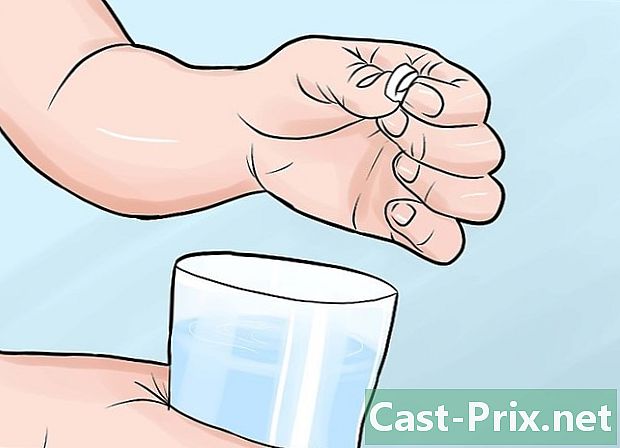Hoe de restrictiecode op een iPhone te resetten
Schrijver:
Roger Morrison
Datum Van Creatie:
27 September 2021
Updatedatum:
1 Juli- 2024

Inhoud
Dit artikel is geschreven in samenwerking met onze redacteuren en gekwalificeerde onderzoekers om de juistheid en volledigheid van de inhoud te garanderen.Het content management team van onderzoekt zorgvuldig het werk van de redactie om ervoor te zorgen dat elk item voldoet aan onze hoge kwaliteitsnormen.
Als u het bent vergeten of niet meer weet, kunt u uw restrictiecode opnieuw instellen op een iPhone. Deze code wordt meestal gebruikt om te voorkomen dat kinderen toegang krijgen tot instellingen en functies.
stadia
Methode 1 van 2:
Reset uw apparaat
- 1 Verbind uw iPhone met uw computer via een USB-kabel. Om uw iPhone te resetten zonder de beperkingscode te kennen, moet u een computer en iTunes gebruiken. U hoeft uw computer niet te gebruiken of iTunes eerder te hebben gebruikt.
- Met deze methode worden alle gegevens op uw iPhone verwijderd. U kunt een back-up niet herstellen omdat de back-up de beperkingscode herstelt. Als u niet helemaal opnieuw wilt beginnen, probeer dan uw code opnieuw in te stellen met iBackupBot.
- 2 Open iTunes. Als iTunes niet op de computer is geïnstalleerd, kunt u het downloaden van de Apple-website.
- U vindt iTunes in het Dock van uw Mac of in de lijst met applicaties in het menu Beginnen Windows.
- 3 Houd de aan / uit- en startknoppen lang ingedrukt. Dit zal de herstart van de iPhone forceren.
- Als u een iPhone 7 of een nieuwere iPhone gebruikt, moet u de aan / uit- en volumeknoppen ingedrukt houden.
- 4 Druk op deze knoppen totdat het iTunes-logo verschijnt. U zult eerst het Apple-logo zien, maar blijf drukken totdat het iTunes-logo op uw iPhone-scherm verschijnt.
- 5 Klik op Herstellen in iTunes. Dit venster verschijnt wanneer iTunes een iPhone in herstelmodus detecteert.
- 6 Wacht op het herstel van uw apparaat. Het proces kan enkele minuten duren, maar u ziet een voortgangsbalk op het scherm van uw apparaat.
- 7 Sleep het scherm om het configuratieproces te starten. Dit is het configuratieproces dat begint wanneer u uw apparaat voor het eerst start.
- 8Tik op uw taal en regio
- 9 Tik op het draadloze netwerk dat u wilt gebruiken. U moet tijdens het installatieproces verbinding hebben met internet.
- Als er geen draadloos netwerk beschikbaar is, drukt u op Gebruik een mobiele verbinding. Voor deze stap is een mobiel data-abonnement vereist.
- 10 Typ het wachtwoord voor het draadloze netwerk. Na het selecteren moet u het wachtwoord van het draadloze netwerk invoeren.
- 11 Selecteer de gewenste locatie U kunt locatieservices inschakelen of ze inactief houden. Het is raadzaam om deze service in te schakelen om het meeste uit uw applicaties te halen.
- 12 Tik op Als nieuwe iPhone. Hiermee kun je een nieuwe start maken met je iPhone.
- Herstel uw apparaat niet vanuit een back-up. Als u ervoor kiest om het te herstellen vanaf een iCloud- of iTunes-back-up in plaats van het te configureren als een nieuwe iPhone, wordt uw beperkingscode ook hersteld en moet u opnieuw beginnen.
- 13Selecteer Aanmelden met uw Apple ID.
- 14 Tik op uw Apple ID en wachtwoord. Wanneer u zich aanmeldt, hebt u toegang tot al uw contacten, agenda's en agenda's op iCloud, maar ook tot uw aankopen en downloads in iTunes en de App Store.
- 15 Kies Gebruik iCloud. Dit synchroniseert uw iCloud-gegevens, inclusief uw contacten en agenda's.
- 16 Voltooi de installatie en gebruik uw iPhone. Nadat de installatie is voltooid, kunt u uw iPhone zonder de beperkingscode gaan gebruiken. U kunt al uw vorige applicaties en al uw eerdere aankopen downloaden van de online winkels. reclame
Methode 2 van 2:
Gebruik iBackupBot
- 1 Open het menu Instellingen op uw iPhone. U kunt iBackupBot op uw computer gebruiken om een coderegel in te voegen waarmee uw beperkingscode wordt gereset.
- U kunt de app Instellingen op een van uw startschermen vinden en deze bevindt zich mogelijk in een map met de naam "Hulpprogramma's". Het pictogram ziet eruit als een grijs wiel met inkepingen.
- 2Druk op Algemeen.
- 3Selecteer Beperkingen.
- 4 Voer ten minste één slechte beperkingscode in. U moet de verkeerde code invoeren om de melding "(aantal) resterende pogingen" onder de code te laten verschijnen.
- 5Sluit uw iPhone aan op een USB-poort op uw computer.
- 6 Open iTunes. U moet een back-up van uw iPhone maken waaruit u de huidige beperkingscode kunt extraheren. Dit is mogelijk via iTunes.
- Als iTunes niet is geïnstalleerd, kunt u het downloaden op dit adres.
- 7 Klik op de knop voor uw apparaat. Je ziet de knop voor je iPhone boven in het iTunes-venster verschijnen.
- 8 Selecteer Nu een back-up maken. Hiermee wordt een back-up van uw apparaat op uw computer gemaakt.
- 9 Open uw webbrowser. U moet een speciaal programma downloaden waarmee u toegang krijgt tot het back-upbestand voor uw iPhone.
- 10 Tot ziens de iBackupBot-website. Dit programma kan het back-upbestand harken en de restrictiecode wijzigen.
- 11Klik op de knop Downloaden.
- 12 Selecteer Gratis proefversie downloaden voor uw besturingssysteem. Alles wat u nodig hebt voor deze procedure kan worden gedaan met de gratis proefversie.
- 13 Dubbelklik op het installatiebestand na het downloaden. U ziet het in het gedeelte Downloads van uw browser of in de map Downloads van uw computer.
- 14 Volg de instructies op het scherm. U kunt de instellingen tijdens de installatie op hun standaardwaarde laten staan.
- 15 Start iBackupBot. U vindt een snelkoppeling op uw bureaublad, maar het is ook mogelijk dat het programma na de installatie automatisch wordt gestart.
- 16 Vouw de back-up van uw apparaat uit in de linkerzijbalk. iBackupBot toont alle back-ups van iOS-apparaten die het op uw computer vindt. Als u meerdere apparaten hebt, selecteert u degene waarvan u de restrictiecode wilt resetten.
- Als uw apparaat meerdere back-ups heeft, kijk dan naar de datum en tijd waarop elke back-up is gemaakt.
- 17Vouw Systeembestanden uit.
- 18Vouw HomeDomein uit.
- 19Vouw Bibliotheek uit.
- 20Vouw Voorkeuren uit.
- 21 type springplank in het zoekveld. Druk vervolgens op binnenkomst. Het zoekveld bevindt zich rechtsboven in het venster.
- 22 Dubbelklik op com.apple.springboard.plist.
- 23 Selecteer de e-editor van iBackupBot. U kunt ook Kladblok gebruiken, maar de ingebouwde e-editor is gemakkelijker te lezen.
- 24 Klik op Annuleren om de update te weigeren. De update is niet nodig om deze acties uit te voeren.
- 25 Scroll naar beneden over het scherm. U moet de lijn bereiken
SBParentalControlsFailedAttempts . Je zult wel zien# onder en # moet overeenkomen met het aantal pogingen dat u hebt gedaan. - 26 Maak een nieuwe regel onder
# . U zult een nieuwe code op deze regel invoeren. - 27 type
SBParentalControlsPin . Druk vervolgens op binnenkomst. - 28invoeren
1111 . - 29 Klik op Opslaan. Deze knop ziet eruit als een oude diskette.
- 30 Sluit het geopende e-bestand. U wordt doorgestuurd naar het hoofdvenster van iBackupBot.
- 31 Klik op Herstellen. Deze knop bevindt zich boven aan het venster.
- 32 Schakel het apparaat opnieuw in na herstel. Doe hetzelfde met Kopieer de back-up niet.
- 33haal het vinkje weg
Verwijder items van het apparaat die niet worden hersteld. - 34 Selecteer Herstellen en wacht. De back-up wordt teruggezet op uw iPhone die opnieuw wordt opgestart zodra het herstel is voltooid.
- 35 Probeer uw nieuwe beperkingscode. Open de applicatie instellingendruk op algemeen dan aan beperkingen. type 1111 als een code en je hebt toegang tot het restrictiemenu. U kunt vervolgens een nieuwe code instellen of de beperkingen volledig uitschakelen.
- 36 Herstel de herstelproblemen. U kunt een foutcode tegenkomen wanneer u probeert de back-up van uw iPhone te herstellen. Zo ja, dan kunt u verschillende oplossingen proberen:
- disable Zoek mijn iPhone in de sectie iCloud uit het menu instellingen uw apparaat en probeer het opnieuw te herstellen;
- schakel de ontgrendelingscode in de sectie uit Raak ID en code aan uit het menu instellingen probeer het vervolgens opnieuw om uw apparaat te herstellen.
advies
- De stappen in dit artikel zijn ook van toepassing op iPad en iPod Touch.
- de beperkingen bestaat niet meer op IOS 12. Deze optie is vervangen door Scherm tijd.